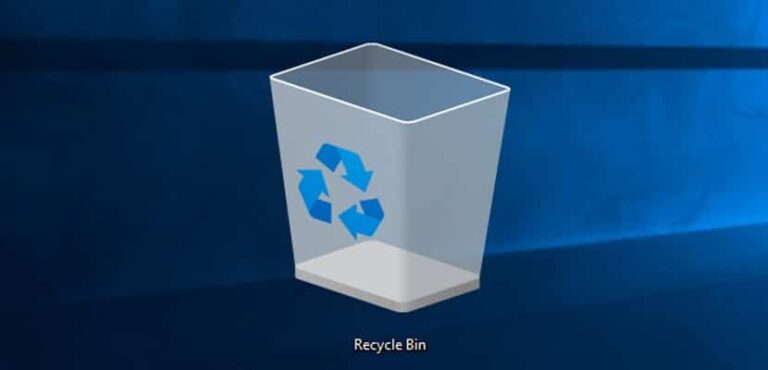Как векторизовать изображение | Новости Windows

Векторизовать изображение Это очень интересный ресурс для иллюстраторов и дизайнеров, хотя он также может быть очень полезен цифровым художникам, дизайнерам логотипов и любому пользователю, который работает с изображениями для своего личного блога или профессиональных презентаций. В этом посте мы объясним, как это сделать.
Но прежде чем обратиться к этому вопросу, необходимо знать, каков процесс векторизация. Многие изображения, которые мы находим в Интернете или загружаем на наши компьютеры, созданы с использованием точек или пикселей. Это означает, что его размер больше, а работы по редактированию выполняются медленно и сложно. С другой стороны, векторные изображения (которые создаются с использованием математических формул) намного меньше по размеру и с ними можно работать более гибко.
Но самое лучшее в векторных изображениях то, что Их размер можно изменить без потери качества. По сравнению с изображениями, состоящими из пикселей, векторизованные изображения сохраняют свой первоначальный вид с идеальной четкостью, когда мы увеличиваем или уменьшаем их размер. Таким образом мы не позволяем изображению выглядеть пиксельным, когда мы вносим в него какие-либо изменения.
Что такое векторизация изображения?

Процесс векторизации проходит конвертировать изображения, состоящие из пикселей, в изображения, состоящие из векторов. Технически он заключается в преобразовании этих пикселей в линии, кривые и точки. Таким образом, изображение, которое представляло собой один блок, становится набором блоков, которые можно редактировать по отдельности. Таким образом можно добиться более точного редактирования и масштабирования.
Файл, полученный в результате процесса векторизации, сохраняется в ряде определенных форматов: в основном CDR, AI, SVG и EPS.
Существуют разные техники создания векторного изображения: от рисования многоугольников и линий до заливки изображения цветом. Однако, когда мы говорим о векторизации уже существующего изображения, то есть преобразовании растрового изображения в векторное, есть только два способа сделать это:
- Рисование форм линий и кривых векторной фигуры на изображении.
- Используя инструмент автоматической векторизации. Программы Do Serve создают новое изображение в векторном формате на основе исходного изображения.
После завершения трансформации вы все равно можете еще немного усовершенствовать конечный результат, обрисовывая его формы, влияя на интенсивность цвета, смягчая или выделяя его линии и т. д.
Инструменты для векторизации изображений
Теперь, когда мы знаем, что такое векторизованные изображения и какие механизмы используются для векторизации, пришло время выбрать инструмент, который лучше всего поможет вам в этом. Вот некоторые из лучших:
Корел Дроу

Многие графические дизайнеры по всему миру, как любители, так и профессионалы, регулярно используют Корел Дроу. Эту программу также можно использовать для создания и редактирования векторных изображений. После того, как мы установили его на наш компьютер, процесс векторизации очень прост, вам просто нужно выполнить следующие шаги:
- Для начала открываем программу Corel Draw и создаем новый файл,
- Тогда мы должны импортировать изображение который мы хотим векторизовать (допустимы форматы PNG или JPEG).
- Кликаем на изображение и выбираем вариант “Битовая карта”.
- Далее выбираем «Контурная трассировка»после чего откроется окно, в котором можно редактировать вектор.
- После завершения работы по редактированию снова нажимаем на изображение и выбираем «Организовать» й «Разгруппировать».
Связь: Корел Дроу
Инкскейп

Отличный бесплатный инструмент для создания векторных изображений. С Inkscape невозможно векторизовать изображение онлайн, необходимо скачать программу. Работать с ним очень просто, вам достаточно загрузить изображение, с которым вы хотите работать, и нажать кнопку «Векторизация растрового изображения».
Можно применить три разных фильтра: порог яркости, обнаружение краев и квантование цвета. Первый использует алгоритм, который количественно определяет хроматическое содержание каждого пикселя, чтобы разделить их на две категории; Второй фильтр служит для создания промежуточного растрового изображения, на котором мы можем регулировать темноту и толщину краев векторизованного изображения; наконец, последний фильтр определяет, сколько выходных цветов необходимо для раскрашивания растрового изображения.
Это кажется сложным, но на самом деле все очень просто. Вам просто нужно попробовать каждый из этих фильтров и посмотреть, какой из них дает нам лучший результат в каждом конкретном случае.
Связь: Инкскейп
Иллюстратор

Наше третье предложение Adobe Illustratorодна из самых популярных программ для создания и редактирования векторов, способная предложить результаты профессионального уровня, но в то же время доступная любому пользователю, независимо от его знаний.
Как векторизовать изображение в Illustrator? Вот шаги, которые необходимо выполнить:
- Сначала запускаем программу Adobe Illustrator и нажимаем «Создать новый файл».
- Затем мы выбираем изображение для векторизации с помощью опции «Вставить файл».
- Далее переходим к изображению и нажимаем «След изображения»значок которого в виде стрелки находится на верхней панели.
- На следующем экране, где показаны различные стили векторизации, мы сначала выбираем «Фото высокого качества» и затем мы нажимаем кнопку “Расширять”.
- Для завершения процесса кликаем правой кнопкой мыши и выбираем «Разгруппировать».
Связь: Иллюстратор